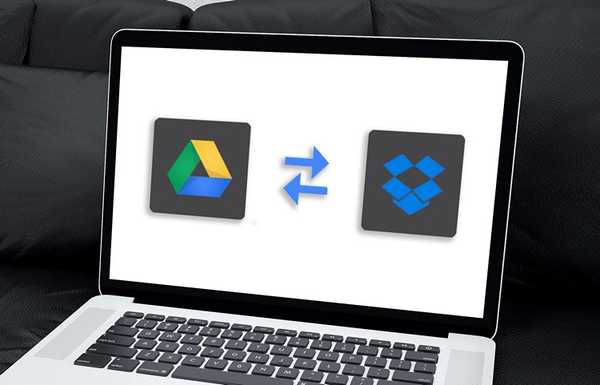
Joshua Davis
0
4300
745
Cloud-Dienste haben in den letzten Jahren eine enorme Popularität erlangt, und da die meisten Menschen heutzutage zwischen mehreren Cloud-Speicherplattformen jonglieren, ist es nur natürlich, dass Sie manchmal Ihre Dateien zwischen diesen verschiedenen Diensten synchronisieren oder sogar von einem Dienst übertragen möchten zu einem anderen aus irgendeinem Grund. Es gibt viele Möglichkeiten, dies zu tun, und heute werden wir es Ihnen genau zeigen So verschieben Sie Ihre Dateien zwischen einem Cloud-Speicherdienst und einem anderen::
So synchronisieren Sie Daten zwischen mehreren Cloud-Diensten
Wenn Sie einige Dateien in der Cloud gespeichert haben, sollte die Übertragung von einer Plattform auf eine andere kein Problem sein. Sie können sie einfach auf Ihren Computer herunterladen und erneut auf Ihren neuen Cloud-Speicherdienst hochladen. So sparen Sie sich den Aufwand, etwas Neues auszuprobieren. Wenn jedoch, wie die meisten Menschen heutzutage, auch Tonnen und Tonnen von Daten in der Cloud gespeichert sind, ist es nicht nur mühsam und zeitaufwändig, alles auf Ihr lokales Speichergerät herunterzuladen und dann erneut in die Cloud hochzuladen Prozess ist es auch völlig unnötig. Das liegt daran, dass es einige Dienste gibt, die den Prozess automatisieren - einige sogar kostenlos -, damit Sie nicht Ihre Zeit verschwenden oder Ihre Bandbreite erschöpfen müssen, um Ihre Dateien und Ordner von einem Dienst zum anderen zu synchronisieren.
Für den Zweck dieses Artikels verwenden wir a kostenloser, webbasierter Dienst namens MultCloud um zu demonstrieren, wie Dateien zwischen zwei der derzeit beliebtesten Cyberlocker-Plattformen übertragen werden - Google Drive und Dropbox. Auf seiner Website sagt MultCloud, dass es eine ganze Reihe von Cloud-Speicherdiensten unterstützt, einschließlich, aber nicht beschränkt auf OneDrive, AmazonS3, MediaFire, MyDrive, Box und Yandex, zusammen mit den beiden, die wir heute für unsere Demonstration verwenden. Wir haben uns aus zwei Gründen für Google Drive und Dropbox entschieden. Zunächst einmal habe ich bereits Konten bei diesen beiden Diensten, daher bin ich bereits mit den meisten ihrer Funktionen und Besonderheiten vertraut, aber was noch wichtiger ist, diese gehören zu den beliebtesten Cloud-Speicherplattformen weltweit, was für viele sehr beruhigend wäre von Menschen, die wissen, dass die Cloud-Speicherplattform (en), die sie verwenden, tatsächlich einige der Optionen unterstützen, die wir heute diskutieren.
Verwenden Sie MultCloud, um Dateien zwischen Google Drive und Dropbox zu verschieben
MultCloud ist einer der besten kostenlosen webbasierten Dienste, mit denen Sie mehrere Cloud-Speicherplattformen synchronisieren können. Die Schnittstelle ist extrem intuitiv und selbst Erstbenutzer sollten keine Probleme beim Navigieren durch den Einrichtungsprozess haben, für den außer den Kontonamen und Kennwörtern nur sehr wenige Benutzereingaben erforderlich sind. Da der Dienst webbasiert ist, sind Sie Sie müssen nicht einmal etwas auf Ihrem PC installieren. Um den Service zu nutzen, müssen Sie lediglich zur offiziellen Website des Unternehmens navigieren, indem Sie auf diesen Link klicken.
- Das Beste am MultCloud-Service ist, dass Sie nicht einmal ein Konto erstellen müssen, um den Service zu nutzen. Sie können einfach Klicken Sie auf den Link "Erfahrung ohne Anmeldung" um loszulegen.
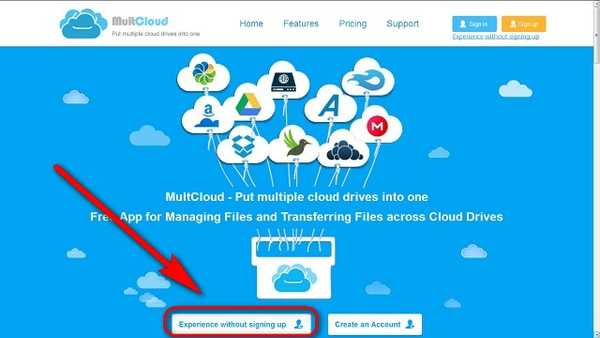
- Sie werden aufgefordert, die Cloud-Laufwerke hinzuzufügen Klicken Sie auf die Option "Cloud-Laufwerke hinzufügen" wie im Bild unten zu sehen.
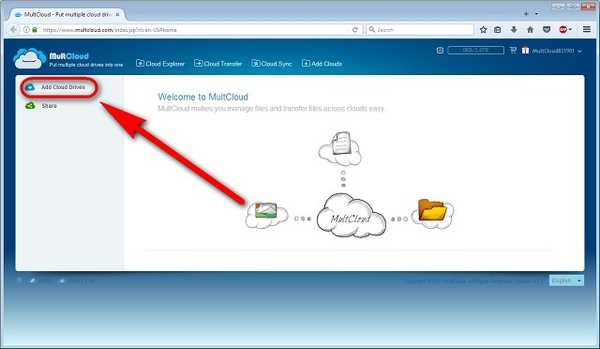
- Wählen Sie eines der Cloud-Laufwerke aus im Angebot und klicken Sie auf "Weiter". In meinem Fall habe ich mich für Google Drive entschieden.
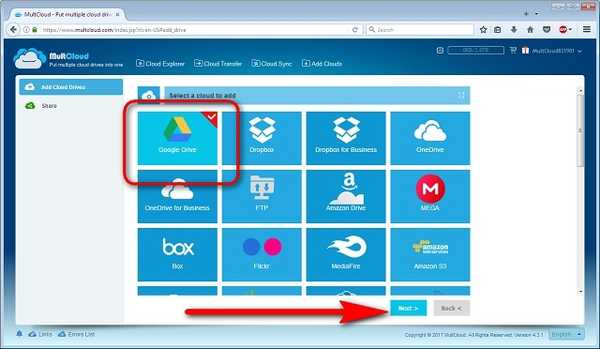
- Klicke auf "Google Drive-Konto hinzufügen".
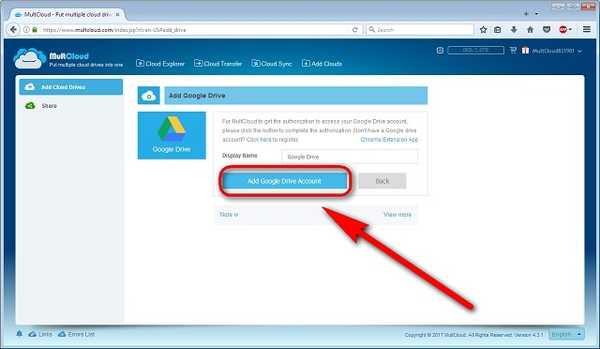
- Sie werden auf die gesicherte Anmeldeseite von Google weitergeleitet, wo Sie dies benötigen Melden Sie sich bei Ihrem Google-Konto an indem Sie Ihre Anmeldeinformationen eingeben.
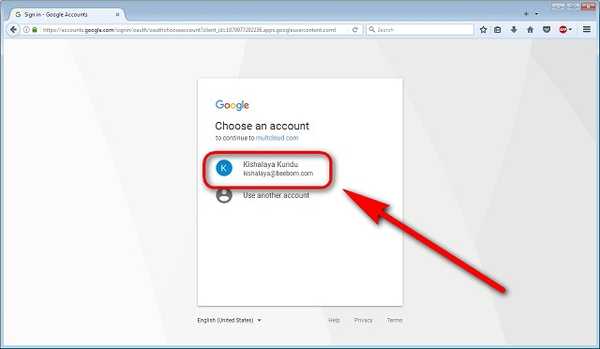
- Bestätigen Sie, dass MultCloud auf Ihr Konto zugreifen soll.
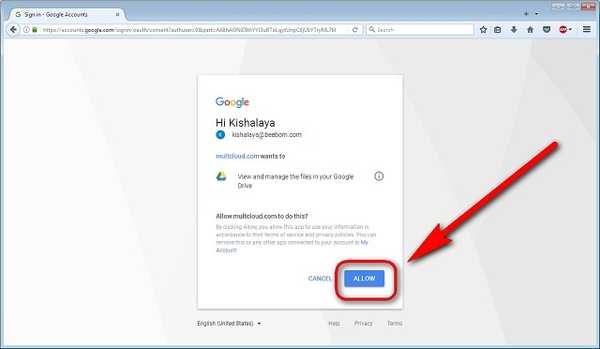
- Sobald MultCloud Zugriff auf Ihr Google Drive-Konto erhält, wird im MultCloud-Fenster eine Liste aller Ihrer GDrive-Dateien angezeigt.
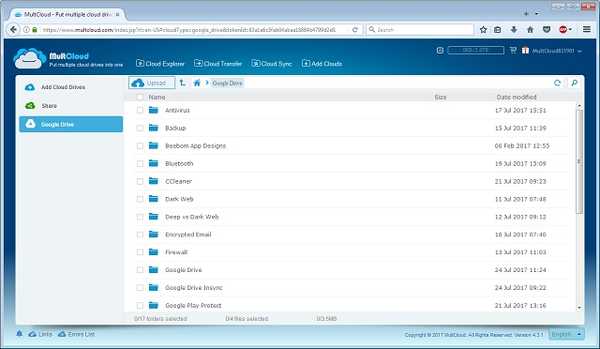
- Wählen Sie nun Ihr zweites Cyberlocker-Konto genauso aus. Cloud-Laufwerke hinzufügen -> Dropbox -> Weiter.
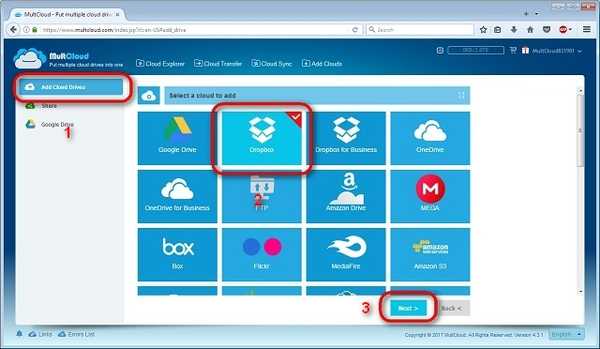
- Geben Sie Ihre Dropbox-Anmeldeinformationen und ein Ermöglichen Sie MultCloud den Zugriff auf Ihr Dropbox-Konto.
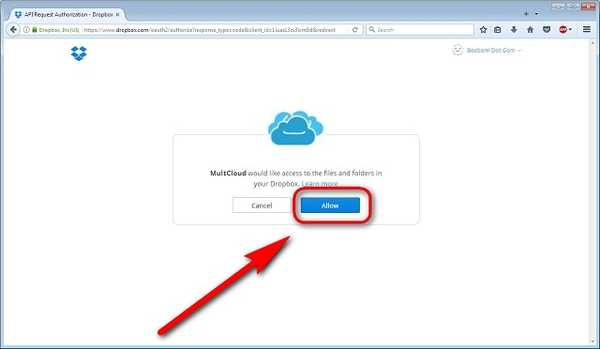
- Sobald Sie auf Zulassen geklickt haben, werden Sie zur MultiCloud-Seite weitergeleitet, wo Sie dies benötigen Klicken Sie auf die Option "Cloud Transfer" oben drauf.
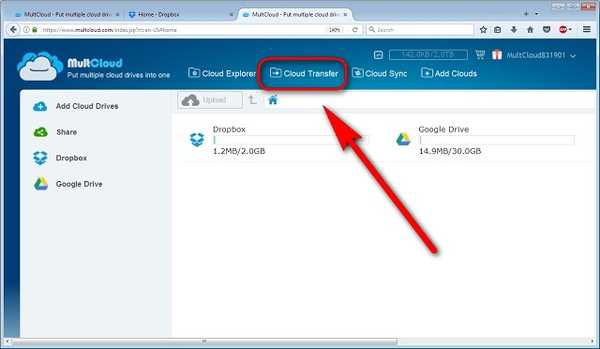
- Klicke auf "Wählen Sie das Verzeichnis aus, das Sie übertragen möchten" und wählen Sie die genauen Dateien / Ordner aus, die Sie verschieben möchten.
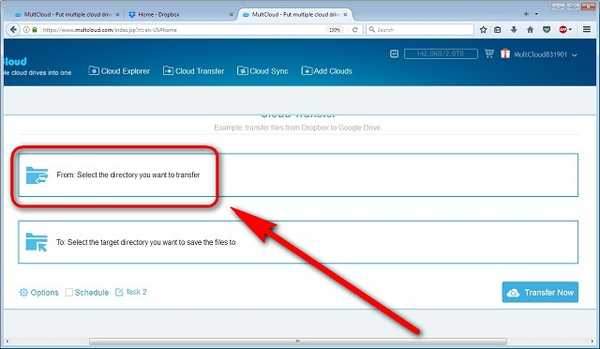
- In meinem Fall habe ich mich entschieden, einen Ordner mit dem Namen "Antivirus" von Google Drive auf Dropbox zu übertragen. Denken Sie daran, auf "OK" zu klicken, sobald Sie Ihre Wahl getroffen haben.
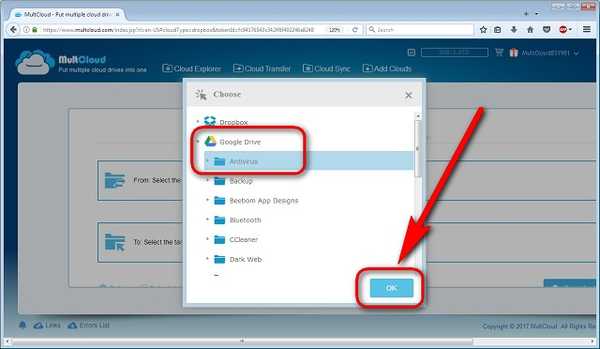
- Next Up, Wählen Sie Ihr "Zielverzeichnis", Das ist in meinem Fall Dropbox.
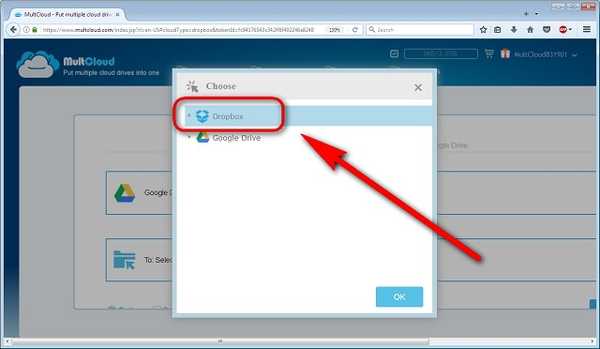
- Sobald Sie fertig sind, wählen Sie sowohl die Quelle als auch das Ziel aus, Klicken Sie auf "Jetzt übertragen"..
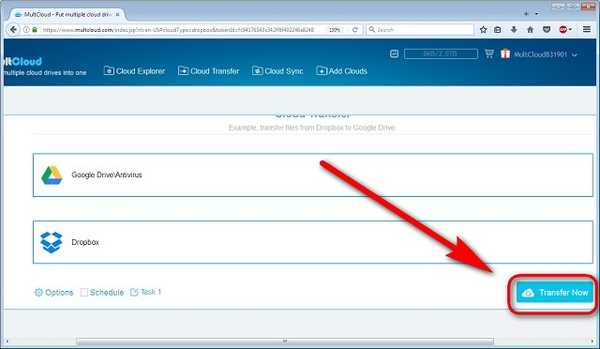
- Sie erhalten die Meldung "Erfolgreich". Dies bedeutet, dass der von Ihnen ausgewählte Ordner in Google Drive jetzt in Ihrem Dropbox-Konto gesichert ist.
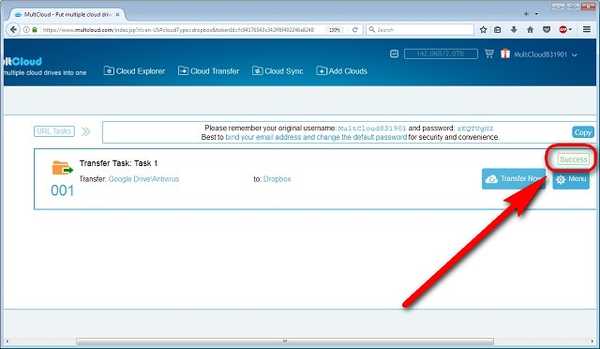
- Sie können natürlich in Ihrem Dropbox-Dashboard nachsehen, ob die Übertragung erfolgreich war, was in meinem Fall der Fall war.
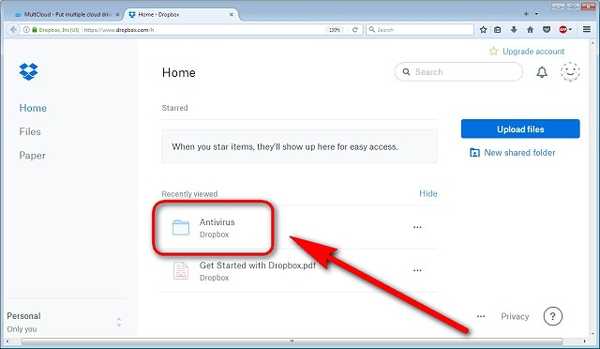
Weitere Optionen zum Synchronisieren Ihrer Dateien zwischen verschiedenen Datei-Hosting-Diensten
Während MultCloud eine der besten Optionen für diesen Zweck ist, ist es definitiv nicht der einzige Player auf dem Markt, der anbietet, Ihre Daten kostenlos zwischen mehreren Cloud-Diensten zu verschieben. Sie können auch andere Dienste wie Cloudsfer und Mover.io für dasselbe verwenden, obwohl beide im Vergleich zu MultCloud strengere Einschränkungen für ihre kostenlose Stufe aufweisen. Während Cloudsfer nur noch 5 GB Datenübertragung kostenlos anbietet, hat Mover.io nicht einmal mehr eine kostenlose Stufe, obwohl es bis letztes Jahr eine gab.
Wie für MultCloud bietet es satte 2 TB (Ja, das ist TeraBytes mit einem T) von Überweisungen, bevor Sie die bezahlte Stufe abonnieren müssen. Selbst dann sind die Pläne im Vergleich zu einigen Mitbewerbern ziemlich vernünftig, da Sie für unbegrenzten Datenverkehr nur 69,99 USD pro Jahr zahlen müssen. Mover.io, Auf der anderen Seite werden 20 US-Dollar pro Benutzer für nur 20 GB Daten und danach 1 US-Dollar pro GB berechnet. Cloudsfer ist nur deutlich günstiger (wenn man es so nennen kann) und berechnet 6 US-Dollar für die Übertragung von 8 GB Daten, nachdem das Limit für die kostenlose Übertragung von 5 GB erschöpft ist. Obwohl sie alle ihre eigenen Vor- und Nachteile haben, ist es ab sofort schwer, das Wertversprechen zu übertreffen, das MultCloud auf den Tisch bringt.
SIEHE AUCH: So führen Sie mehrere Instanzen von Google Drive unter Windows aus
Verschieben von Daten zwischen Cloud-Diensten mit Leichtigkeit
Die Synchronisierung zwischen mehreren Cloud-Speicherdiensten ist wirklich eine der einfachsten Aufgaben, und dafür müssen Sie nicht einmal einen Cent bezahlen. Verwenden Sie also einen anderen Dienst, um Ihre Daten zwischen verschiedenen Cyberlockern zu synchronisieren, oder planen Sie, eine der oben beschriebenen Optionen zu verwenden? Teilen Sie uns Ihre Meinung zu solchen Diensten mit, indem Sie Ihre Gedanken im Kommentarbereich unten hinterlassen.















